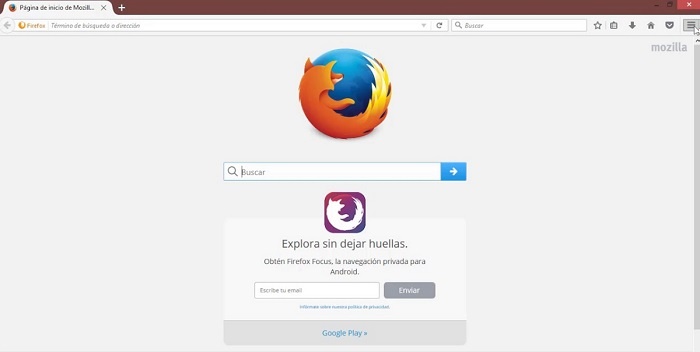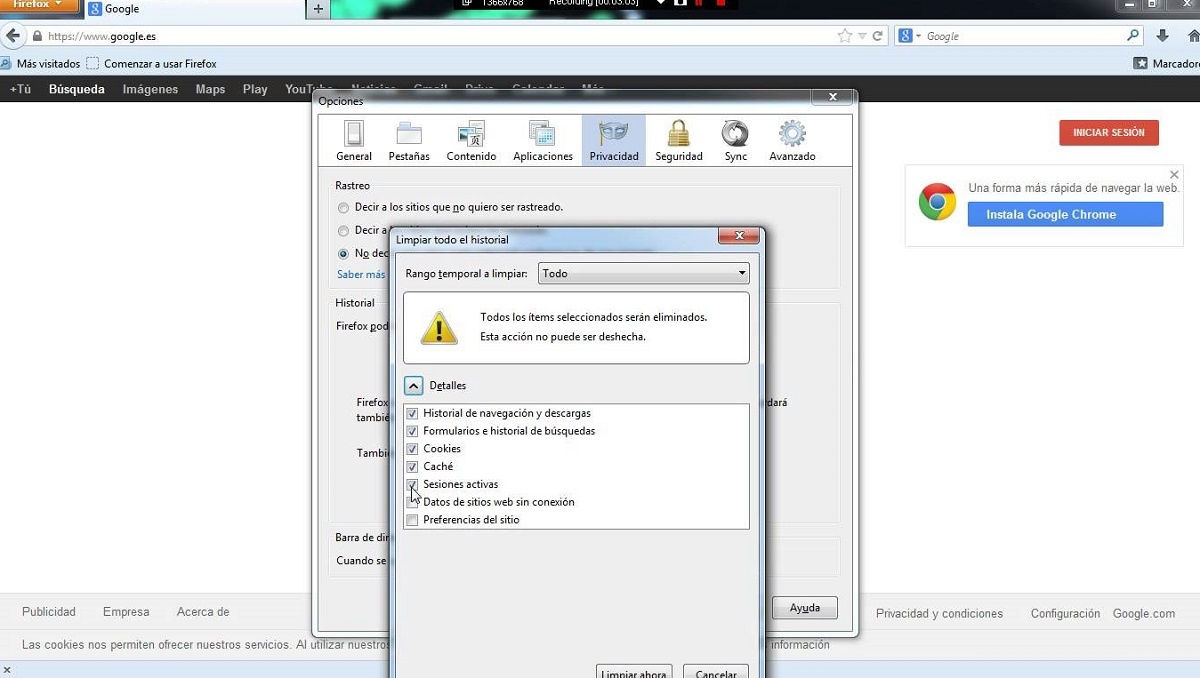Consejos útiles para tener una mejor privacidad en Firefox
Ayer os mostrábamos una lista de navegadores secundarios que, a pesar de ser más discretos, pretendían aprovechar las debilidades de los más fuertes para intentar conseguir un lugar entre los usuarios. Sin embargo, como también os comentábamos, la mayor parte de los usuarios se decanta por las plataformas más consolidadas.
Hoy vamos a seguir con los trucos y consejos y vamos a enseñaros de manera muy sencilla a mejorar vuestra privacidad en Firefox en caso de que os decantéis por la herramienta de Mozilla y haremos un breve repaso sobre sus medidas más conocidas para intentar conseguir que los usuarios disfruten, en teoría, de una exploración anónima y sin demasiados riesgos.
1. Cambia ajustes que no aparecen en la configuración
Si en la barra de navegación en la que escribimos la dirección web que queremos visitar, escribimos el comando «about:config» podemos realizar una configuración avanzada de privacidad. Aquí, podemos introducir diferentes órdenes como «geo.enabled=false» con el que desactivamos la geolocalización. Sin embargo, el catálogo de opciones disponibles es mucho más amplio e incluye otras que borran la caché o las cookies.
2. Cómo mejorar la privacidad en Firefox eliminando contraseñas
En segundo lugar os mostramos una opción que puede ser muy útil para los que desconfíen de alojar claves en las diferentes páginas que visiten. Se trata de eliminar las contraseñas que se almacenan en el navegador y que pueden borrarse de manera muy sencilla: en el menú, situado en la esquina superior derecha, entramos en «opciones» y después en «privacidad«. En esta última pestaña tendremos un icono más denominado «seguridad» que nos permitirá recordar o eliminarlas.
3. Elimina el historial
Esta tercera opción puede ser muy útil para los usuarios que manejen equipos en común con otros. Se trata de eliminar el registro con todas las páginas web visitadas en una sesión que, a pesar de borrar los datos del navegador una vez se cierra, en los servidores de Firefox se registra su tráfico. Una vez más, bastará con acceder a «menú» y de ahí a «opciones» y «privacidad«, donde nos encontraremos varias acciones para el historial.
Las opciones que ya incluye
Como hemos mencionado en otras ocasiones, los navegadores y grandes empresas de Internet se han visto obligadas a tomar medidas contundentes para proteger a los usuarios ante unas demandas crecientes. En el caso de Firefox, vemos otras acciones como la notificación que aparece al iniciar sesión en algunos sitios, que no puede ser segura y tener detrás el robo de información, un sistema de navegación privada que no descarga cookies ni archivos temporales necesarios para algunos portales, y una de las más llamativas, conocer a qué sitios envía datos personales esta plataforma y qué se hace con ellos.
Si sois usuarios habituales de esta herramienta, ¿conocíais los consejos que os hemos mostrado? Os dejamos disponible información relacionada como por ejemplo, otros trucos para mejorar la seguridad en Internet independientemente del navegador que tengáis.
- Archivado en
- Banda Ancha